
뒤로
스냅샷 삭제
이 페이지는 Xen Orchestra 관리 화면에서 스냅샷을 삭제하는 방법을 설명합니다.
사용자가 생성한 스냅샷 삭제
1. 대상 가상 머신 열기
“HOME” 메뉴에서 “VMs”를 선택하여 가상 머신 목록을 표시합니다. 목록에서 스냅샷을 삭제하려는 가상 머신을 클릭하세요.
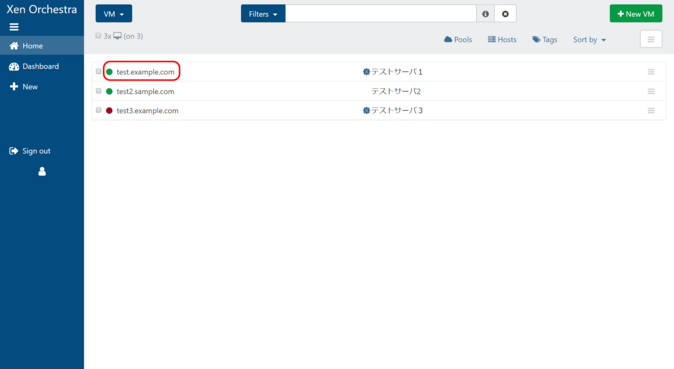
2. 스냅샷 삭제
Snapshots 탭을 엽니다.
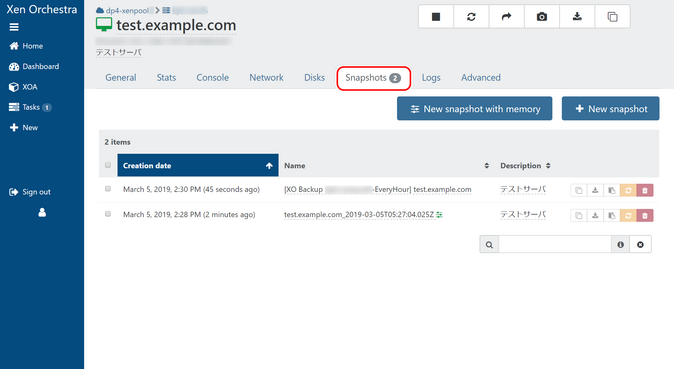
스냅샷 이름과 생성 날짜를 확인하고 문제가 없으면 휴지통 아이콘(이 스냅샷 제거)을 클릭하세요.
*시스템에서 자동으로 생성된 스냅샷(이름 앞에 [XO Backup …]이 붙은 것)은 삭제하지 마세요.
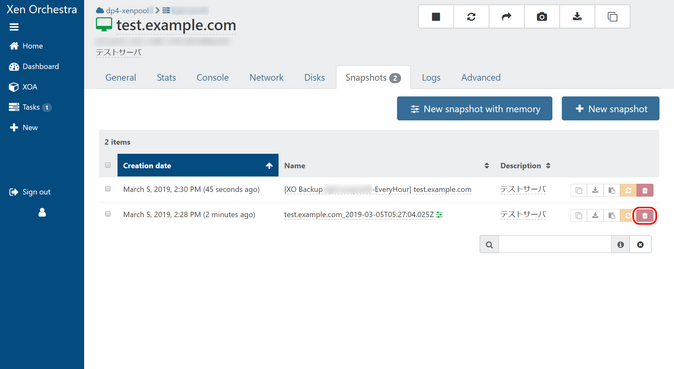
시스템에서 제대로 삭제되지 않은 스냅샷 제거
사용자가 생성하거나 백업 중 자동으로 생성된 스냅샷이 제대로 삭제되지 않고 내부에 남아 있을 수 있습니다. 대부분의 경우, 이는 위의 병합 과정에서 삭제되어야 할 것이 병합 과정이 완료된 후에도 삭제되지 않은 결과로 여겨집니다. 제대로 삭제되지 않은 스냅샷의 차등 디스크 이미지는 종종 가상 머신과의 연관성을 잃어버리므로 가상 머신 관리 화면의 스냅샷 목록에 나타나지 않습니다.
이러한 남아 있는 차등 디스크 이미지도 로컬 저장소 공간을 차지하므로, 로컬 저장소 디스크 목록을 확인하여 제대로 삭제되지 않은 스냅샷이 있는지 확인하고 삭제해야 할 수 있습니다.
삭제 기준
저장소 목록에서 저장소를 열고 “Disks” 탭에서 불필요한 스냅샷을 삭제하세요. 불필요한 스냅샷을 삭제할 때 다음 두 가지를 확인하세요.
- 스냅샷임(이름에 카메라 아이콘이 있음)
- “VMs” 열이 비어 있음(가상 머신과 연관되지 않은 스냅샷임)
- 주의
- 이 작업 중 시스템에서 백업 프로세스가 실행 중이면 차등 디스크 병합 과정에 방해가 될 수 있습니다. 따라서 진행하기 전에 해당 VM을 백업 대상에서 제외하는 것이 좋습니다.
- 원칙적으로 사용 중인(작동 중인) 디스크는 시스템에 의해 “잠금” 상태이므로 현재 작동 중인 VM의 디스크는 삭제할 수 없습니다. 따라서 여기서 삭제할 수 있는 디스크는 현재 사용되지 않는 것으로 간주되지만, 이는 “디스크 삭제 작업”이므로 만일의 사태를 고려하여 이 시스템 외의 방법으로 데이터를 보호하는 최소한의 조치를 취하는 것이 좋습니다. (예: 파일을 다른 서버로 전송, DB 덤프를 다른 서버로 복사 등)
1. 대상 로컬 저장소 열기
“HOME” 메뉴에서 “Storages”를 선택하여 저장소 목록을 표시합니다. 목록에서 공간을 확보하려는 저장소를 클릭하세요.
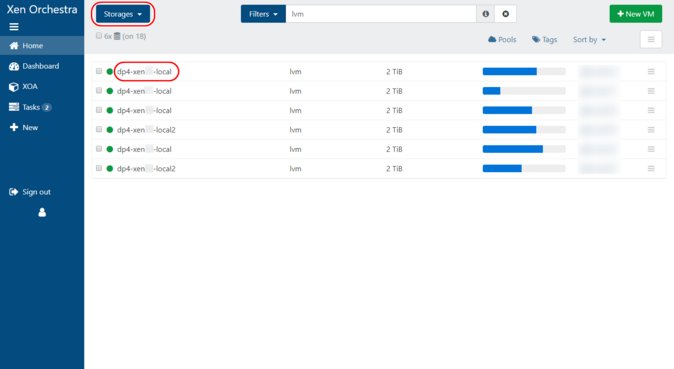
2. 스냅샷 삭제
“Disks” 탭을 엽니다.
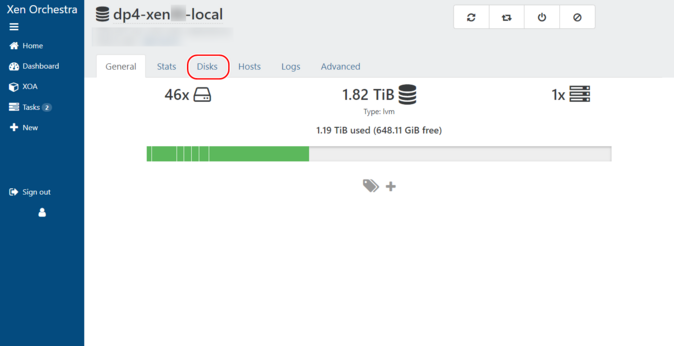
스냅샷 이름을 확인하고 문제가 없으면 휴지통 아이콘(선택한 VDI 삭제)을 클릭하세요.

이러한 익명 스냅샷이 많은 경우, 오른쪽 하단 검색창에 다음을 입력하여 범위를 좁힌 후 안전하게 삭제할 수 있습니다.
type:!VDI-unmanaged type:VDI-snapshot $VBDs:!""
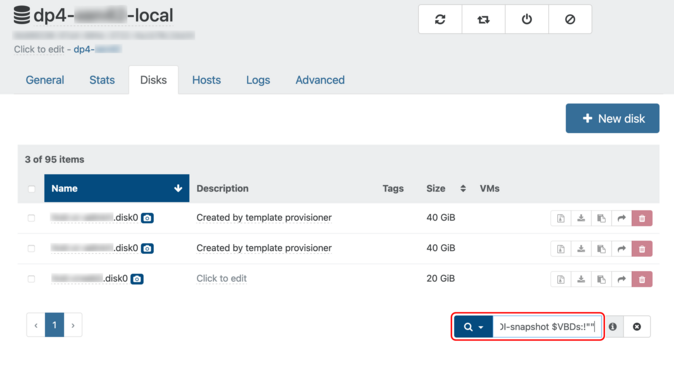
삭제된 스냅샷 통합
스냅샷 통합은 자동으로 이루어지며, Advanced 탭에서 확인할 수 있습니다.
Depth 수치가 높을수록 스냅샷 백업 저장소가 아직 통합되지 않았을 가능성이 높습니다. 통합 과정은 스냅샷이 삭제된 직후 시작되며, Rescan 버튼으로 강제로 실행할 수 있지만, 저장소당 하나의 통합 프로세스만 수행됩니다. Depth가 줄어들지 않으면 Rescan 버튼으로 강제로 실행할 수 있지만, 복제가 수행될 때마다 생성되므로 백업 주기가 너무 짧을 수 있습니다. 백업 주기를 변경하려면 지원팀이나 영업 담당자에게 문의하세요.
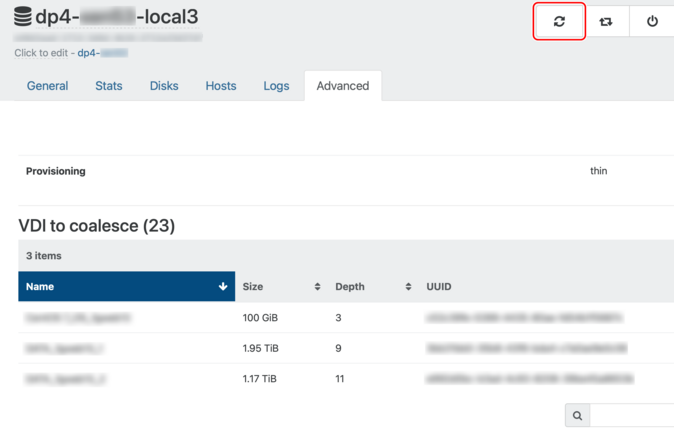

 Global
Global Japan
Japan China
China Taiwan
Taiwan Vietnam
Vietnam Thailand
Thailand Indonesia
Indonesia Portugal
Portugal Spain
Spain France
France Germany
Germany Egypt
Egypt Russia
Russia
